Sådan hentes iPhone WhatsApp Beskeder / Kontakter fra iCloud og Gendan dem på Mac
"Jeg har uventet slettet iPhone WhatsApp meddelelserefter at have tappet den forkerte knap. Alle samtaler blev tabt. Jeg havde backup filerne på iCloud, og jeg har brug for at gendanne dem på min Mac. Er der nogen der fortæller mig, hvordan Uddrag WhatsApp meddelelser fra iCloud på Mac?"
"Jeg har mistet WhatsApp-meddelelser på min iPhone efter iOSopgradere. De er arbejdsrelaterede og afgørende for mig. Jeg sikkerhedskopierede iPhone-data med iCloud før, hvordan kan jeg hente WhatsApp-data på Mac OS fra iCloud? "
Det er sjovt at chatte på WhatsApp, sendeInteressante billeder / videoer til dine venner og familier med din iPhone. Men datatab kan ske for alle. Du forstår ikke, hvor vigtigt backupfilerne er, medmindre du har mistet dem. Hvis du har backup af dine iPhone-data med iCloud, kan du gendanne filer fra iCloud. Alt for at være god, her introduceres den bedste løsning om, hvordan du downloader iPhone WhatsApp filer fra iCloud og gendanne dem på Mac.
Tenorshare UltData er specielt designet til MacBrugere til at gendanne WhatsApp-kontakter, meddelelser, videoer, chathistorik og andre flere filer på iPhone fra iCloud-backup. Det er nemt at downloade iCloud-backup og selektivt genoprette WhatsApp-data fra iCloud-backup uden data overskrevet. Du kan endda genoprette WhatsApp-data fra iCloud uden din iPhone ved hånden. Denne software er fuldt kompatibel med iOS 12/11/10 / 9.3 / 9 /8.3/8.2/8 og understøtter Mac OS X EI Captain, 10.10 Yosmite, 10,9 Marvericks, 10,8, 10,7, 10,6, 10,5.
Sådan bruges UltData til at gendanne WhatsApp-filer fra iCloud
Med denne iPhone data opsving til Mac, er det saldrig sent til at genoprette din iPhone WhatsApp kontakter, meddelelser, historie fra iCloud på Mac. Her er trinnene i iPhone WhatsApp data recovery for Mac. Følg vejledningen, og hent derefter filer fra iCloud. Download iPhone Data Recovery til Mac og installer det.
Trin 1: Log ind på iCloud-kontoen
Vælg tilstanden "Gendan data fra iCloud Backupfil ". Når følgende interface vises, skal du indtaste din iCloud-konto og adgangskode og derefter klikke på" Log ind ". Du kan også klikke på" Login Genvej "for at tillade denne software at registrere iCloud-kontoen og logge automatisk på iCloud.

Trin 2: Download og scan iCloud Backup-filer
Efter log på iCloud-kontoen er alle sikkerhedskopieringsfilerne angivet. Vælg WhatsApp backup-filer og klik på "Næste" for at downloade denne sikkerhedskopieringsfil.

Trin 3: Forhåndsvis og gendan tabt WhatsApp-data
Vælg de WhatsApp-filer, du skal gendanne ogKlik på "Gendan" for at gemme dem på din Mac. Tekstfilen gemmes i .xls, .txt og .xlm, kontakter kan gemmes som .vcf / vCard, vil mediefiler gemmes i originale formater.
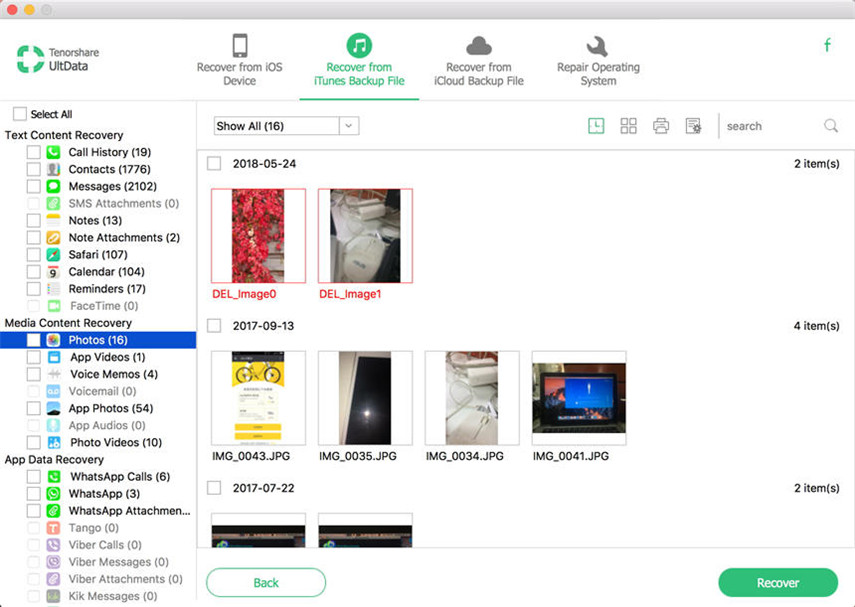
Bare kom for at give UltData en gratis prøveversion. Der er ikke længere problemer med at tabe data. Hvis du vil have flere oplysninger om, hvordan du henter WhatsApp-meddelelser, kan du kontakte adresser fra iPhone, iPad, iPod, https://www.tenorshare.com/iphone-data/how-to -restore-deleted-iphone-WhatsApp-beskeder-og-contacts.html.


![[Løst] Whatsapp-kontakter vises ikke på Android / iPhone](/images/whatsapp-tips/solved-whatsapp-contactsnot-showing-on-androidiphone.jpg)


![[IOS 12 understøttet] Sådan udtrækkes fotos, videoer, WhatsApp Beskeder, kontakter fra iCloud med iCloud Extractor Mac](/images/iphone-data/ios-12-supportedhow-to-extract-photos-videos-whatsapp-messages-contacts-from-icloud-with-icloud-extractor-m.jpg)



